Jak usunąć DeployPlatform z twojego komputera
![]() Napisany przez Tomasa Meskauskasa,
Napisany przez Tomasa Meskauskasa,
Jaką aplikacją jest DeployPlatform?
Po dokładnej ocenie aplikacji DeployPlatform ustaliliśmy, że wyświetla ona natrętne reklamy. Takie aplikacje są zwykle klasyfikowane jako aplikacje typu adware lub aplikacje obsługiwane przez reklamy. Nie jest niczym niezwykłym, że użytkownicy nieumyślnie instalują oprogramowanie reklamowe bez pełnego zrozumienia potencjalnych konsekwencji, jakie może to spowodować.
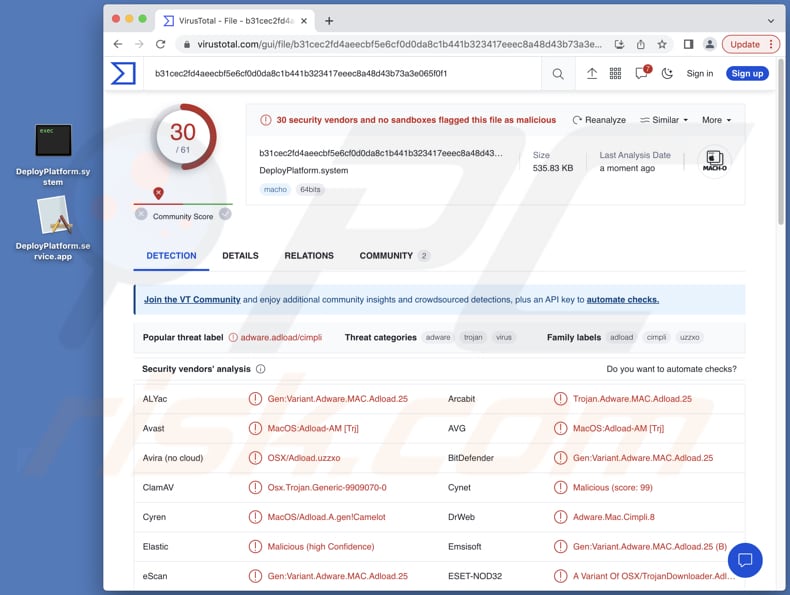
Szczegółowe informacje o adware DeployPlatform
DeployPlatform jest wyposażona w możliwość wyświetlania różnych reklam, w tym reklam pop-up, banerowych, tekstowych, pełnoekranowych i wideo. Reklamy te mogą pojawiać się na stronach internetowych, w aplikacjach, a nawet w interfejsie komputera. Reklamy wyświetlane przez DeployPlatform niosą ze sobą ryzyko przekierowania użytkowników do witryn zawierających złośliwe oprogramowanie, uczestniczących w oszustwach typu phishing itp.
Co więcej, reklamy te mogą kierować użytkowników do stron polecających podrabiane produkty, wprowadzające w błąd usługi lub oszukańcze programy, których celem jest wyłudzenie pieniędzy lub danych osobowych od niczego niepodejrzewających osób. Niektóre reklamy w tym kontekście mogą być tworzone w celu wykonywania określonych skryptów, co powoduje niechciane pobrania lub instalacje.
W rezultacie zdecydowanie zaleca się zachowanie ostrożności i nie ufanie tym reklamom. Oprócz wyświetlania niechcianych i podejrzanych reklam, DeployPlatform może zbierać szereg informacji. Może to obejmować historię przeglądania, wprowadzone zapytania, adresy IP, szczegóły geolokalizacji, adresy e-mail, nazwy użytkowników, a nawet dane osobowe, takie jak informacje finansowe, hasła itp.
| Nazwa | Ads by DeployPlatform |
| Typ zagrożenia | Adware, malware Mac, wirus Mac |
| Nazwy wykrycia | Avast (MacOS:Adload-AM [Trj]), Combo Cleaner (Gen:Variant.Adware.MAC.Adload.25), ESET-NOD32 (wariant OSX/TrojanDownloader.Adload.AE), Kaspersky (Not-a-virus:HEUR:AdWare.OSX.Agent.u), Pełna lista (VirusTotal) |
| Dodatkowe informacje | Ta aplikacja należy do rodziny malware Adload. |
| Objawy | Twój Mac staje się wolniejszy niż zwykle, widzisz niechciane reklamy pop-up, jesteś przekierowywany na podejrzane strony internetowe. |
| Metody dystrybucji | Zwodnicze reklamy pop-up, instalatory bezpłatnego oprogramowania (sprzedaż wiązana), pobrania plików torrent. |
| Zniszczenie | Śledzenie przeglądarki internetowej (potencjalne problemy prywatności), wyświetlanie niechcianych reklam, przekierowania na podejrzane strony internetowe, utrata prywatnych informacji. |
| Usuwanie malware (Mac) | Aby usunąć możliwe infekcje malware, przeskanuj komputer Mac profesjonalnym oprogramowaniem antywirusowym. Nasi analitycy bezpieczeństwa zalecają korzystanie z Combo Cleaner. |
Więcej informacji o adware
W określonych przypadkach adware ma możliwość zmiany domyślnych wyszukiwarek, stron głównych, stron nowej karty i różnych innych ustawień przeglądarki w celu promowania podejrzanych wyszukiwarek lub innych witryn internetowych. Praktyka ta, znana jako porywanie przeglądarki, może znacząco zakłócić przeglądanie internetu przez użytkownika i może wymagać dodatkowych kroków w celu przywrócenia ustawień przeglądarki do pierwotnego stanu.
Przykładami aplikacji, które mają podobieństwa z DeployPlatform, są DebugRootMouse, BackupTelephone i LookupSystem.
Jak zainstalowano DeployPlatform na moim komputerze?
Użytkownicy mogą nieświadomie instalować adware na różne sposoby. Powszechnym podejściem jest pobieranie i instalowanie oprogramowania z niewiarygodnych lub wątpliwych źródeł, szczególnie jeśli w konfiguracji brakuje przejrzystych opcji rezygnacji. W takich przypadkach użytkownicy nieświadomie wyrażają zgodę na instalację dodatkowych programów, postępując zgodnie z procedurą instalacyjną.
Interakcja z wprowadzającymi w błąd reklamami lub linkami, uzyskiwanie dostępu do złośliwych witryn lub korzystanie ze zwodniczych ofert online może również prowadzić do niezamierzonych instalacji adware.
Jak uniknąć instalacji niechcianych aplikacji?
Pobieraj aplikacje wyłącznie z oficjalnych witryn lub renomowanych sklepów z aplikacjami. Unikaj pobierania z zewnętrznych lub nieznanych źródeł, ponieważ mogą one potencjalnie zawierać dołączone oprogramowanie reklamowe. Zachowaj czujność podczas procesu instalacji, uważnie czytając wszystkie prośby i pola wyboru.
Zdecyduj się na rezygnację z dodatkowego oprogramowania lub funkcji, które nie są niezbędne dla podstawowego programu. Zachowaj ostrożność podczas interakcji z reklamami, zwłaszcza tymi wyświetlanymi na podejrzanych witrynach. Kliknięcie wprowadzających w błąd lub podejrzanych reklam może spowodować instalację adware.
Jeśli twój komputer jest już zainfekowany DeployPlatform, zalecamy wykonanie skanowania za pomocą Combo Cleaner, aby automatycznie usunąć to oprogramowanie typu adware.
Okienko pop-up pojawiające się przed instalacją:
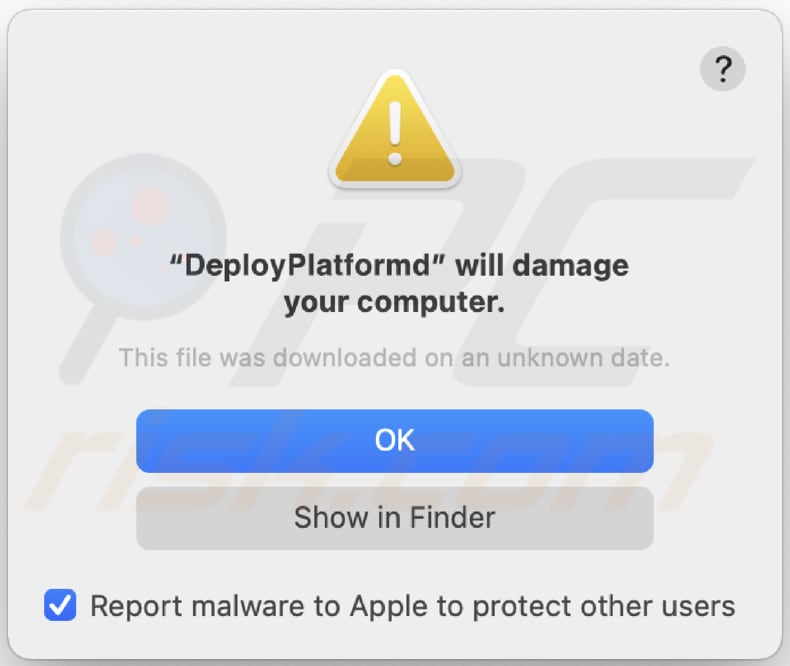
Tekst w tej wiadomości:
"DeployPlatformd" will damage your computer.
This file was downloaded on an unknown date.
Pliki związane z adware DeployPlatform, które należy usunąć:
- ~/Library/Application Support/.[random_string]/Services/com.DeployPlatform.service.app
- ~/Library/LaunchAgents/com.DeployPlatform.service.plist
- /Library/Application Support/.[random_string]/System/com.DeployPlatform.system
- /Library/LaunchDaemons/com.DeployPlatform.system.plist
WAŻNA UWAGA! W niektórych przypadkach złośliwe aplikacje, takie jak DeployPlatform, zmieniają ustawienia proxy systemu, powodując w ten sposób niechciane przekierowania do różnych podejrzanych witryn internetowych.
Przekierowania prawdopodobnie pozostaną nawet po usunięciu samej aplikacji. Dlatego będziesz musiał przywrócić je ręcznie.
Krok 1: Kliknij ikonę koła zębatego w Docku, aby przejść do ustawień systemu. Jeśli ikony nie ma w Docku, można ją znaleźć w Launchpadzie.

Krok 2: Przejdź do ustawień sieciowych.

Krok 3: Wybierz podłączoną sieć i kliknij „Zaawansowane...".

Krok 4: Kliknij zakładkę „Proxy" i odznacz wszystkie protokoły. Powinieneś także ustawić ustawienia każdego protokołu na domyślne - „*.local, 169.254/16".

Natychmiastowe automatyczne usunięcie malware na Mac:
Ręczne usuwanie zagrożenia może być długim i skomplikowanym procesem, który wymaga zaawansowanych umiejętności obsługi komputera. Combo Cleaner to profesjonalne narzędzie do automatycznego usuwania malware, które jest zalecane do pozbycia się złośliwego oprogramowania na Mac. Pobierz je, klikając poniższy przycisk:
▼ POBIERZ Combo Cleaner dla Mac
Bezpłatny skaner sprawdza, czy twój komputer został zainfekowany. Aby korzystać z w pełni funkcjonalnego produktu, musisz kupić licencję na Combo Cleaner. Dostępny jest ograniczony trzydniowy okres próbny. Combo Cleaner jest własnością i jest zarządzane przez Rcs Lt, spółkę macierzystą PCRisk. Przeczytaj więcej. Pobierając jakiekolwiek oprogramowanie wyszczególnione na tej stronie zgadzasz się z naszą Polityką prywatności oraz Regulaminem.
Szybkie menu:
- Czym jest DeployPlatform?
- KROK 1. Usuwanie plików i folderów powiązanych z DeployPlatform z OSX.
- KROK 2. Usuwanie reklam DeployPlatform z Safari.
- KROK 3. Usuwanie adware DeployPlatform z Google Chrome.
- KROK 4. Usuwanie reklam DeployPlatform z Mozilla Firefox.
Film pokazujący, jak usunąć adware i porywaczy przeglądarki z komputera Mac:
Usuwanie adware DeployPlatform:
Usuń potencjalnie niechciane aplikacje powiązane z DeployPlatform z twojego folderu „Aplikacje":

Kliknij ikonę Finder. W oknie Finder wybierz „Aplikacje". W folderze aplikacji poszukaj „MPlayerX", „NicePlayer" lub innych podejrzanych aplikacji i przeciągnij je do Kosza. Po usunięciu potencjalnie niechcianych aplikacji powodujących reklamy w Internecie przeskanuj komputer Mac pod kątem wszelkich pozostałych niepożądanych składników.
Usuwanie plików i folderów powiązanych z ads by deployplatform:

Kliknij ikonę Finder na pasku menu, wybierz Idź i kliknij Idź do Folderu...
 Poszukaj plików wygenerowanych przez adware w folderze /Library/LaunchAgents:
Poszukaj plików wygenerowanych przez adware w folderze /Library/LaunchAgents:

W pasku Przejdź do Folderu... wpisz: /Library/LaunchAgents
 W folderze "LaunchAgents" poszukaj wszelkich ostatnio dodanych i podejrzanych plików oraz przenieś je do Kosza. Przykłady plików wygenerowanych przez adware - "installmac.AppRemoval.plist", "myppes.download.plist", "mykotlerino.ltvbit.plist", "kuklorest.update.plist" itd. Adware powszechnie instaluje wiele plików z tym samym rozszerzeniem.
W folderze "LaunchAgents" poszukaj wszelkich ostatnio dodanych i podejrzanych plików oraz przenieś je do Kosza. Przykłady plików wygenerowanych przez adware - "installmac.AppRemoval.plist", "myppes.download.plist", "mykotlerino.ltvbit.plist", "kuklorest.update.plist" itd. Adware powszechnie instaluje wiele plików z tym samym rozszerzeniem.
 Poszukaj plików wygenerowanych przez adware w folderze /Library/Application Support:
Poszukaj plików wygenerowanych przez adware w folderze /Library/Application Support:

W pasku Przejdź do Folderu... wpisz: /Library/Application Support

W folderze "Application Support" sprawdź wszelkie ostatnio dodane i podejrzane foldery. Przykładowo "MplayerX" lub "NicePlayer" oraz przenieś te foldery do Kosza..
 Poszukaj plików wygenerowanych przez adware w folderze ~/Library/LaunchAgents:
Poszukaj plików wygenerowanych przez adware w folderze ~/Library/LaunchAgents:

W pasku Przejdź do Folderu... i wpisz: ~/Library/LaunchAgents

W folderze "LaunchAgents" poszukaj wszelkich ostatnio dodanych i podejrzanych plików oraz przenieś je do Kosza. Przykłady plików wygenerowanych przez adware - "installmac.AppRemoval.plist", "myppes.download.plist", "mykotlerino.ltvbit.plist", "kuklorest.update.plist" itp. Adware powszechnie instaluje szereg plików z tym samym rozszerzeniem.
 Poszukaj plików wygenerowanych przez adware w folderze /Library/LaunchDaemons:
Poszukaj plików wygenerowanych przez adware w folderze /Library/LaunchDaemons:

W pasku Przejdź do Folderu... wpisz: /Library/LaunchDaemons
 W folderze "LaunchDaemons" poszukaj wszelkich podejrzanych plików. Przykładowo: "com.aoudad.net-preferences.plist", "com.myppes.net-preferences.plist", "com.kuklorest.net-preferences.plist", "com.avickUpd.plist" itp. oraz przenieś je do Kosza.
W folderze "LaunchDaemons" poszukaj wszelkich podejrzanych plików. Przykładowo: "com.aoudad.net-preferences.plist", "com.myppes.net-preferences.plist", "com.kuklorest.net-preferences.plist", "com.avickUpd.plist" itp. oraz przenieś je do Kosza.
 Przeskanuj swój Mac za pomocą Combo Cleaner:
Przeskanuj swój Mac za pomocą Combo Cleaner:
Jeśli wykonałeś wszystkie kroki we właściwej kolejności, twój Mac powinien być wolny od infekcji. Aby mieć pewność, że twój system nie jest zainfekowany, uruchom skanowanie przy użyciu programu Combo Cleaner Antivirus. Pobierz GO TUTAJ. Po pobraniu pliku kliknij dwukrotnie instalator combocleaner.dmg, w otwartym oknie przeciągnij i upuść ikonę Combo Cleaner na górze ikony aplikacji. Teraz otwórz starter i kliknij ikonę Combo Cleaner. Poczekaj, aż Combo Cleaner zaktualizuje bazę definicji wirusów i kliknij przycisk "Start Combo Scan" (Uruchom skanowanie Combo).

Combo Cleaner skanuje twój komputer Mac w poszukiwaniu infekcji malware. Jeśli skanowanie antywirusowe wyświetla "nie znaleziono żadnych zagrożeń" - oznacza to, że możesz kontynuować korzystanie z przewodnika usuwania. W przeciwnym razie, przed kontynuowaniem zaleca się usunięcie wszystkich wykrytych infekcji.

Po usunięciu plików i folderów wygenerowanych przez adware, kontynuuj w celu usunięcia złośliwych rozszerzeń ze swoich przeglądarek internetowych.
Usuwanie strony domowej i domyślnej wyszukiwarki ads by deployplatform z przeglądarek internetowych:
 Usuwanie złośliwych rozszerzeń z Safari:
Usuwanie złośliwych rozszerzeń z Safari:
Usuwanie rozszerzeń powiązanych z ads by deployplatform z Safari:

Otwórz przeglądarkę Safari. Z paska menu wybierz "Safari" i kliknij "Preferencje...".

W oknie "Preferencje" wybierz zakładkę "Rozszerzenia" i poszukaj wszelkich ostatnio zainstalowanych oraz podejrzanych rozszerzeń. Po ich zlokalizowaniu kliknij znajdujących się obok każdego z nich przycisk „Odinstaluj". Pamiętaj, że możesz bezpiecznie odinstalować wszystkie rozszerzenia ze swojej przeglądarki Safari – żadne z nich nie ma zasadniczego znaczenia dla jej prawidłowego działania.
- Jeśli w dalszym ciągu masz problemy z niechcianymi przekierowaniami przeglądarki oraz niechcianymi reklamami - Przywróć Safari.
 Usuwanie złośliwych wtyczek z Mozilla Firefox:
Usuwanie złośliwych wtyczek z Mozilla Firefox:
Usuwanie dodatków powiązanych z ads by deployplatform z Mozilla Firefox:

Otwórz przeglądarkę Mozilla Firefox. W prawym górnym rogu ekranu kliknij przycisk "Otwórz Menu" (trzy linie poziome). W otwartym menu wybierz "Dodatki".

Wybierz zakładkę "Rozszerzenia" i poszukaj ostatnio zainstalowanych oraz podejrzanych dodatków. Po znalezieniu kliknij przycisk "Usuń" obok każdego z nich. Zauważ, że możesz bezpiecznie odinstalować wszystkie rozszerzenia z przeglądarki Mozilla Firefox – żadne z nich nie ma znaczącego wpływu na jej normalne działanie.
- Jeśli nadal doświadczasz problemów z przekierowaniami przeglądarki oraz niechcianymi reklamami - Przywróć Mozilla Firefox.
 Usuwanie złośliwych rozszerzeń z Google Chrome:
Usuwanie złośliwych rozszerzeń z Google Chrome:
Usuwanie dodatków powiązanych z ads by deployplatform z Google Chrome:

Otwórz Google Chrome i kliknij przycisk "Menu Chrome" (trzy linie poziome) zlokalizowany w prawym górnym rogu okna przeglądarki. Z rozwijanego menu wybierz "Więcej narzędzi" oraz wybierz "Rozszerzenia".

W oknie "Rozszerzenia" poszukaj wszelkich ostatnio zainstalowanych i podejrzanych dodatków. Po znalezieniu kliknij przycisk "Kosz" obok każdego z nich. Zauważ, że możesz bezpiecznie odinstalować wszystkie rozszerzenia z przeglądarki Google Chrome – żadne z nich nie ma znaczącego wpływu na jej normalne działanie.
- Jeśli nadal doświadczasz problemów z przekierowaniami przeglądarki oraz niechcianymi reklamami - PrzywróćGoogle Chrome.
Często zadawane pytania (FAQ)
Jakie szkody może wyrządzić adware?
Ciągłe pojawianie się natrętnych reklam może zakłócać twoją aktywność online, powodując frustrację i utrudniając koncentrację na treści, którą chcesz obejrzeć. Co więcej, oprogramowanie reklamowe może zużywać zasoby systemowe, potencjalnie prowadząc do spadku ogólnej wydajności komputera.
Co robi adware?
Ta kategoria oprogramowania jest zwykle stworzona do wyświetlania różnorodnych formatów reklam, w tym banerów, pop-upów i reklam pełnoekranowych. Ponadto adware może działać jako porywacz przeglądarki.
Jak twórcy oprogramowania reklamowego generują przychody?
Twórcy oprogramowania reklamowego zwykle generują dochody, promując różne produkty, strony internetowe lub usługi za pośrednictwem reklam znajdujących się w ich oprogramowaniu. Znaczna część tych dochodów pochodzi z zaangażowania w programy partnerskie.
Czy Combo Cleaner usunie oprogramowanie reklamowe DeployPlatform?
Combo Cleaner dokładnie skanuje twój komputer i skutecznie usuwa wszelkie obecne aplikacje typu adware. Ręczne usuwanie adware nie zawsze jest niezawodne, ponieważ pozostałości plików mogą pozostać ukryte w systemie. Niektóre komponenty mogą pozostać i działać w tle nawet po odinstalowaniu głównego oprogramowania.
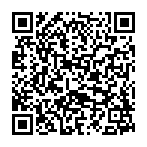
▼ Pokaż dyskusję